「 【软碟通】如何刻录系统(ISO)到U盘-小白刻录U盘 」
写在前面,软碟通是一款功能强大而又方便实用的光盘映像文件制作/编辑/转换工具,它可以直接编辑ISO文件和从ISO中提取文件和目录,也可以从CD-ROM制作光盘映像或者将硬盘上的文件制作成ISO文件。同时,你也可以处理ISO文件的启动信息,从而制作可引导光盘。使用UltraISO,你 可以随心所欲地制作/编辑/转换光盘映像文件,配合光盘刻录软件烧录出自己所需要的光碟
- 准备工作
1.下载软碟通软件并且安装:点我跳转官网 2.下载你要重装的系统(ISO格式) 3.U盘(最低大小至少4G,若安装原版xp等低版本系统可考虑1G) 4.脑子
- 开始
我们点击ISO文件使用软碟通的方式打开;在软碟通里打开ISO文件也行 初始化软碟通时我们会看见下面这个图样
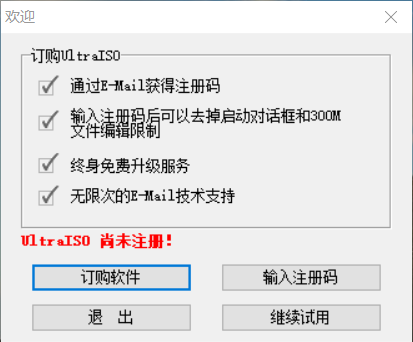
请选择免费使用
选择免费试用即可,我们只需要用到一点基础功能,假如我刻录Windows10 1909操作系统,界面如下
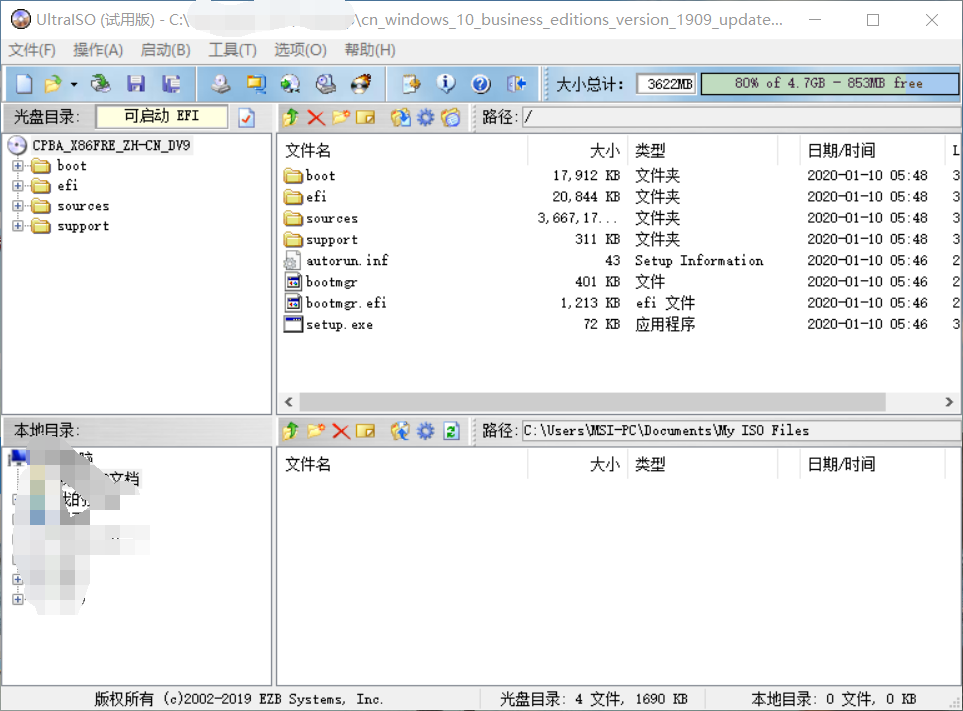
软件主要界面
- 开始刻录
将U盘插入电脑
我们点击上方工具栏的启动选择写入硬盘映像(win10在这里有可能会弹出安全打开窗口,请选择是!)
(不要问我为什么没有截图,因为我没截到,啧啧啧)按照上方步骤我们就会看见下面这个界面
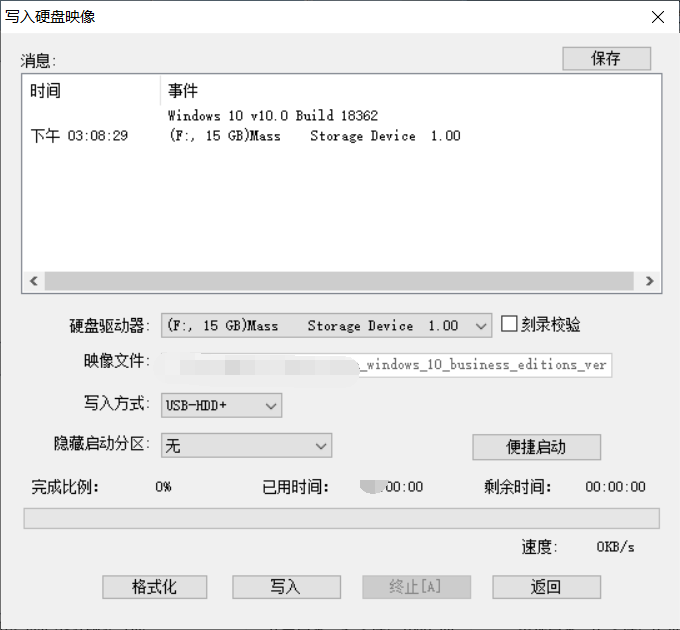
看见这个界面说明我们就快到最后
先点击格式化对U盘进行清理(记得保存好U盘的重要文件) 然后点击写入,等待3-5分钟即可
本文参与 腾讯云自媒体同步曝光计划,分享自作者个人站点/博客。
原始发表:2020/04/03,如有侵权请联系 cloudcommunity@tencent.com 删除
评论
登录后参与评论
推荐阅读

